Táboa de contidos
- Moitos usuarios informan de problemas de conxelación nos seus ordenadores con Windows 10.
- Se experimentas que o teu ordenador se conxela de forma aleatoria, pode deberse a un fallo do disco duro, a falta de espazo no disco e moito máis.
- Se tes problemas coa conxelación aleatoria de Windows, recomendámosche a descarga da ferramenta de reparación de PC Fortect
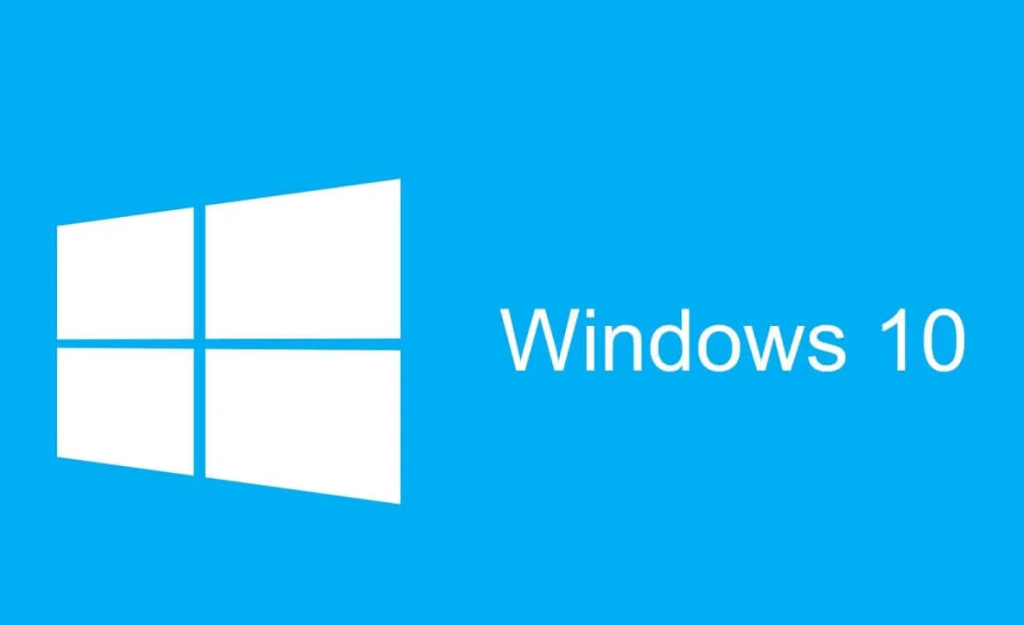
Se Windows 10 se conxela ao azar, isto ocorre en calquera momento. Durante esta instancia, moitos usuarios experimentan o bloqueo de todo o sistema ou certos elementos, como a barra de tarefas, non responden e todo o que podes facer é reiniciar o teu ordenador. Podes probar diferentes formas de resolver este problema e descubrir cal funciona mellor para solucionar o problema de conxelación do ordenador con Windows 10.
Consulte tamén: Experimentando unha pantalla negra en Windows 10: unha guía completa para solucionar o problema
Razóns comúns polas que o PC con Windows 10 se conxela aleatoriamente
Nesta sección, discutiremos algúns dos motivos máis comúns polos que un PC con Windows 10 se pode conxelar aleatoriamente. Comprender estas causas pode axudarche a solucionar e resolver o problema de forma máis eficaz.
- Controladores de dispositivos obsoletos ou incompatibles: Un dos motivos máis comúns para a conxelación aleatoria son os controladores de dispositivos obsoletos ou incompatibles. . Estes controladores axudan aos seus compoñentes de hardware a comunicarse co seu sistema operativo e, se non están actualizados ou compatibles, poden causar problemas de rendemento, incluíndoopción. Fai clic no botón " Reiniciar agora ".

Paso n.° 3
No menú que che solicita " Escolla unha opción .' Escolla " Solución de problemas ", " Opcións avanzadas " e, a continuación, escolla " Configuración do firmware UEFI " para acceder á BIOS.

Paso #4
Cando entres na configuración do BIOS, fai clic na pestana " Avanzado " e selecciona " Configuración da CPU .'
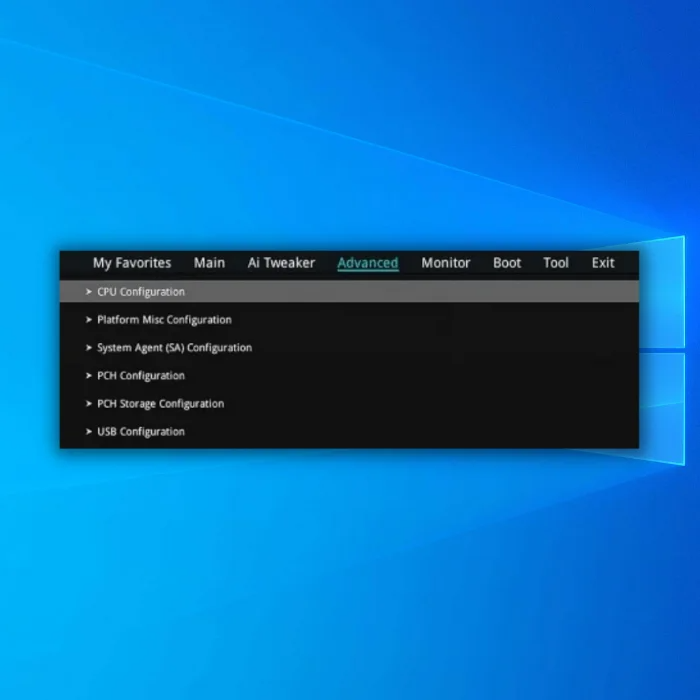
Paso #5
Asegúrese de que a ' Función C1E' e o 'Intel(R) C- As opcións de STATE tech están Desactivadas . No caso de que non o sexan, utiliza as frechas cara arriba e abaixo do teclado para seleccionar a configuración que queres modificar. Cando teñas a opción correcta, preme a tecla [ Intro ] e cambia a configuración a Desactivada usando as frechas cara arriba e abaixo.
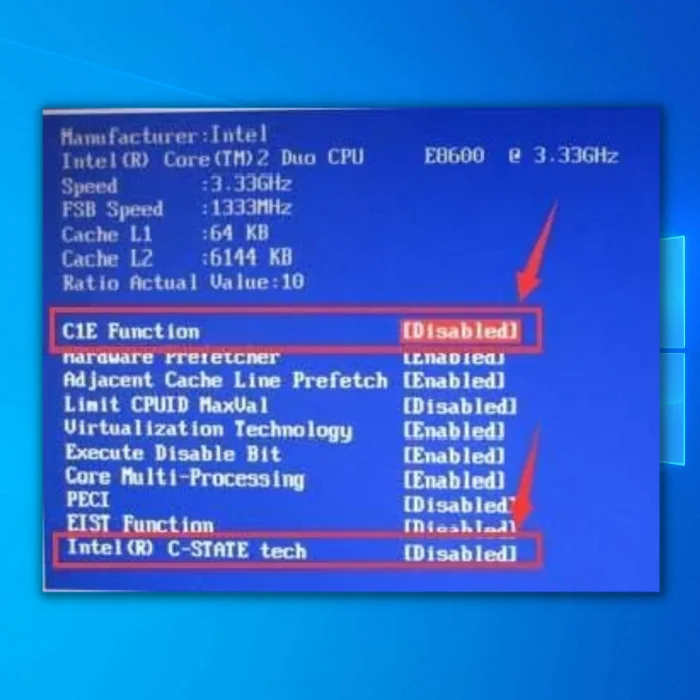
Paso #6
Despois de modificar a configuración actualmente na bios, garda e sae da pantalla da BIOS seguindo as instrucións da pantalla do teu ordenador para gardar os cambios. Despois diso, reinicia o teu PC normalmente para comprobar se o teu ordenador segue conxelándose aínda.
Método 8:
O Link State Power Management é un mecanismo de xestión de enerxía que forma parte do PCI Express. Permite ao usuario alternar entre permitir que a Xestión de enerxía do estado de enlace habilite ASPM ou a Política de xestión de enerxía do estado activo para utilizar a potencia do estado da conexión express PCI. Podes cambiar facilmente o plan de enerxía para LSPM sempre que sigas os nosos pasoscon coidado.
Así é como podes cambiar a configuración avanzada de enerxía para a Xestión de enerxía do estado da ligazón:
Paso n.º 1
Mantén premido o botón Tecla de Windows , prema R no teclado, escriba " control " na liña de comandos de execución e prema intro no teclado ou prema Aceptar .

Paso #2
Fai clic en Hardware e son e, a continuación, en Opcións de enerxía. Para cambiar a configuración avanzada de enerxía, continúe co seguinte paso.
- Consulte: Youtube – Guía de reparación de ID de reprodución de erros

Paso #3
Fai clic en Alto rendemento e Cambiar a configuración do plan na seguinte xanela para acceder ao plan de enerxía.
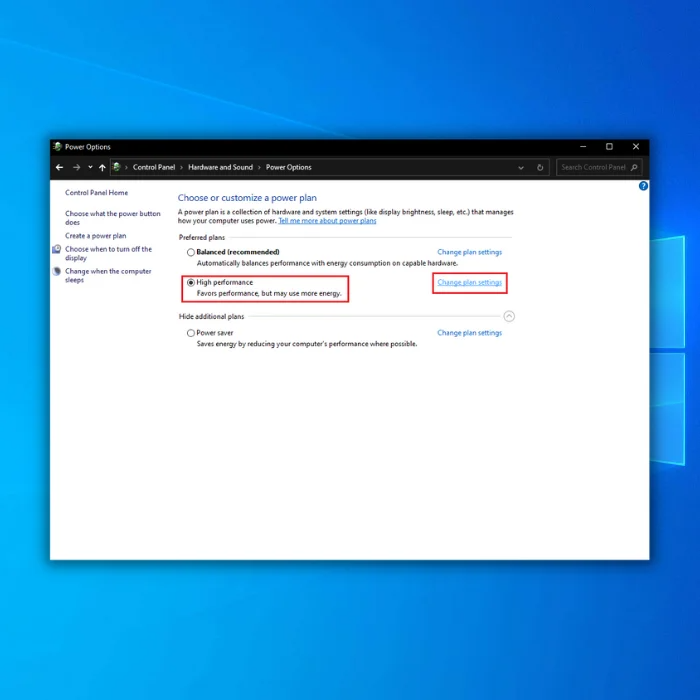
Paso #4
Fai clic en Cambiar configuración avanzada de enerxía; na seguinte xanela, faga clic no signo + xunto a PCI Express para expandir a opción e prema no + iniciar sesión en Link State Power Xestión . Fai clic en Configuración e asegúrate de configuralo en " DESACTIVADO ". Unha vez feito isto, faga clic en Aplicar e prema en Aceptar para aplicar os axustes definidos actualmente na Xestión de enerxía do estado da ligazón .
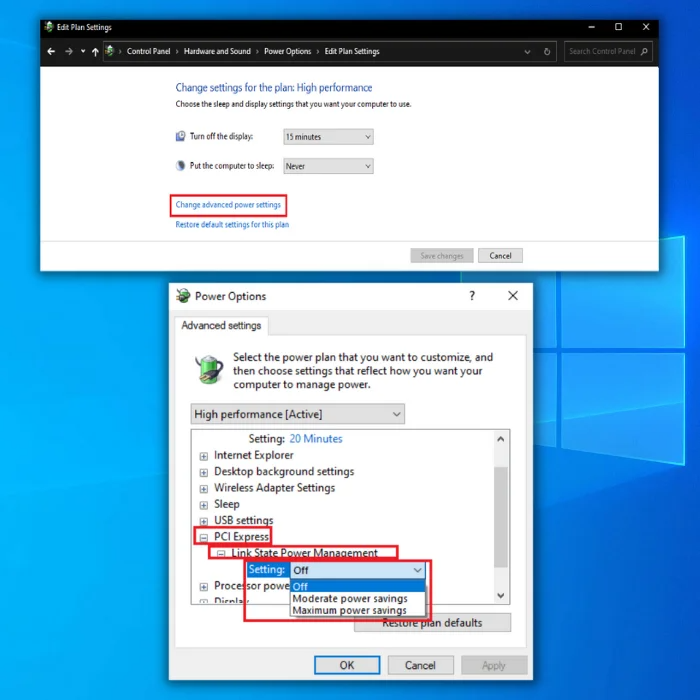
Conclusión
Unha destas solucións debería solucionar o problema de conxelación de Windows 10. Se ningún deles funciona para ti, é moi probable que Microsoft teña coñecemento do problema e traballe nunha solución. Podes consultar no seu foro información sobre correccións de actualizacións futuras.
Con frecuenciaPreguntas feitas
Por que o meu ordenador con Windows 10 segue conxelado?
Hai moitas razóns polas que Windows 10 ten problemas de conxelación, incluíndo controladores de dispositivos incompatibles, danos por virus informáticos, ficheiros perdidos ou corruptos e/ ou hardware defectuoso.
Por que se conxela o meu ordenador ao xogar con Windows 10?
Normalmente, isto débese a que unha actualización de Windows fai que os controladores do dispositivo da tarxeta gráfica sexan incompatibles. É mellor esperar a unha actualización de Nvidia ou AMD para solucionar estes problemas. Visita o sitio web do fabricante para descargar os controladores máis recentes.
Por que se conxela Windows 10 ao copiar ficheiros?
Probablemente teñas datos danados ou sectores defectuosos no teu disco duro externo. Podería ser outra cousa se o problema ocorre ao transferir por WiFi. Comproba e repara os sectores defectuosos do teu disco duro externo. Siga as instrucións a continuación:
Paso 1. Conecte o disco duro externo ao seu ordenador.
Paso 2. Preme a tecla Windows + S no seu ordenador e busque o símbolo do sistema.
Paso 3. Faga clic en Executar como administrador para abrir o símbolo do sistema con privilexios administrativos.
Paso 4. dentro da xanela do símbolo do sistema, escriba os seguintes comandos e prema Intro despois de cada comando:
Chkdsk /f
Chkdsk /r
Paso 5. Reinicie o ordenador despois de completar a exploración.
Por que se conxela o meu ordenador cando fago clic co botón dereito?
Segue istopaso:
Corrección 6: Execución dunha comprobación de ficheiros do sistema
Por que se conxela o botón de inicio de Windows 10?
Temos unha guía dedicada ao erro crítico do teu menú de inicio. non funciona.
O ordenador conxélase ao xogar con Windows 10?
Se o teu ordenador se conxela ao azar mentres xogas, pode indicar que o teu sistema non pode xestionar os requisitos dese xogo. É posible que o teu ordenador estea quedando sen memoria RAM ou a tarxeta gráfica non pode xestionar o xogo.
O ordenador conxélase cando está inactivo Windows 10?
Ficheiros danados no teu disco duro causan que a maioría o tempo, conxélase aleatoriamente en inactividade. Non obstante, tamén pode indicar que o teu disco duro está a fallar e que debe ser substituído.
iTunes conxélase cando o iPod está conectado a Windows 10?
Supoñamos que iTunes se conxela ao conectar o iPod. Nese caso, pode deberse a varios factores, como o iTunes desactualizado, os ficheiros multimedia de iTunes que faltan ou a versión do teu iPod pode ser incompatible coa versión de iTunes instalada no teu ordenador.
O ordenador conxélase ao conectar o USB. en Windows 10?
Windows 10 conxelarse ao conectar un USB é bastante común. É causado por unha unidade USB danada ou por un controlador USB problemático instalado no teu sistema.
O ordenador conxela ao ver vídeos de Youtube Windows 10?
A maioría das veces, o problema con Windows 10 conxela cando ver vídeos de Youtube é unha pantalla danadaChofer. Non obstante, tamén se deben ter en conta outros factores como a capacidade da RAM, o uso do navegador e o hardware defectuoso.
Como desconxelar o meu Windows 10?
Inicio o Xestor de tarefas de Windows premendo a tecla “Ctrl”. + Tecla Maiús + Esc”. Se podes abrir o Xestor de tarefas, selecciona o programa que non responde e fai clic en Finalizar tarefa. Isto debería facer que o ordenador funcione de novo. Despois de seleccionar Finalizar tarefa, o programa conxelado pode tardar uns segundos en pecharse.
Como podo solucionar o meu ordenador para que non se conxele de forma aleatoria?
O primeiro paso para arranxar as conxelacións aleatorias do ordenador é determinar que os está causando. Os pasos a seguir para solucionar este problema dependen da causa. Se a causa está relacionada co hardware, cómpre realizar algúns diagnósticos para determinar que hardware está causando o problema. O mesmo ocorre cos problemas relacionados co software.
Unha vez que saibas o que o causa, podes seguir os pasos de solución de problemas axeitados para solucionar o problema destacado neste artigo.
O que provoca que non responda en Windows 10?
Un problema de hardware causado por un controlador que falta ou está desactualizado pode deixar Windows 10 inoperable. Polo tanto, debes actualizar regularmente os controladores instalados no teu ordenador. Podes actualizar os teus controladores de forma manual ou automática.
Que fas cando o teu ordenador se conxela e Ctrl Alt Del non funciona?
Terá que apagar completamente o teu ordenador. pormantendo premido o botón de acendido durante varios segundos se se conxelou e Ctrl + Alt + Supr deixou de funcionar despois dun tempo. Se non funciona e estás a traballar nun ordenador de sobremesa, podes probar a desconectar o cable de alimentación da parede.
Que facer se Windows se conxela?
Normalmente, reiniciando un ordenador conxelado é a mellor solución. O teu sistema terá a oportunidade de reiniciarse e reiniciar se fai isto. Manter premido o botón de acendido durante dez segundos é o método máis eficaz para reiniciar un ordenador conxelado. Ao facelo, poderás reiniciar o teu ordenador sen correr o risco de que se produza unha interrupción total de enerxía.
Asegúrate de que todos os auriculares e cables adicionais estean desconectados porque poderían interferir co reinicio do teu ordenador. Non obstante, é hora de buscar outras solucións posibles se o teu ordenador se conxela unha vez máis ao iniciarse.
Por que o meu ordenador se conxela de súpeto?
O teu ordenador normalmente conxelarase por mor dun problema de software ou porque se están executando demasiados procesos simultaneamente. É posible que un ordenador se conxele debido a outros problemas, como a falta de espazo no disco duro, o software ou problemas relacionados co "controlador".
Que é o que fai que un ordenador se conxele de forma aleatoria?
Moitos factores poden ser en xogo se o teu ordenador se conxela cando estás utilizando varios programas de software. Aquí tes algúns para comezar:
– CPU sobreenriquecida
– Sistema operativo obsoleto
–Problemas co controlador
Como diagnostico a conxelación do meu ordenador?
Proba a mover o punteiro do rato na pantalla. É posible que o teu ordenador estea conxelado e teña que reinicialo se non responde. Proba a premer o botón "Bloqueo de maiúsculas" do teclado.
Se o indicador de bloqueo de maiúsculas acendese e funciona, o problema é moi probable que estea relacionado co software e pódese solucionar mediante o xestor de tarefas de Windows. Se non se acende a luz situada ao carón da tecla Bloq maiúsculas, é posible que o teu ordenador non responda e teñas que reinicialo.
Desconxelarase un ordenador?
Ás veces. todo o que cómpre facer é esperar un pouco; o ordenador podería atascarse mentres realiza algunha tarefa e liberarse despois dun breve atraso. Preme Alt+F4 para saír dun programa conxelado a pantalla completa que non che permitirá saír.
Por que o meu PC se conxela aleatoriamente Windows 10?
Hai algúns motivos potenciais polos que o teu PC pode conxelarse ao azar. Unha posibilidade é un conflito entre programas ou ficheiros específicos do teu ordenador.
Outra posibilidade é que o hardware do teu ordenador sexa incompatible con Windows 10. Finalmente, tamén é posible que o teu ordenador estea infectado cun virus ou malware.
conxelación. - RAM insuficiente: RAM insuficiente pode provocar que o seu ordenador se conxele, especialmente cando se executan varias aplicacións ou programas simultáneamente. Cando o teu ordenador queda sen memoria, é posible que teña dificultades para xestionar as tarefas, o que provoca que se conxele.
- Sobrequentamento: O sobreenriquecido pode facer que os compoñentes do teu ordenador se ralentizan ou mesmo se apaguen para evitar danos. Isto pode producir unha conxelación aleatoria, especialmente durante tarefas que requiren un uso intensivo de recursos, como xogos ou edición de vídeos.
- Ficheiros do sistema danados: Os ficheiros do sistema danados poden causar unha gran variedade de problemas, incluíndo a conxelación. Isto pode ocorrer debido a un fallo de software, unha actualización errada ou incluso unha infección de malware.
- Hardware con avaría: Outro motivo común para a conxelación aleatoria é un hardware que falla, como un disco duro defectuoso, RAM ou placa base. Estes problemas de hardware poden facer que o teu ordenador se conxele ou se bloquee de forma inesperada.
- Conflitos de software: Ás veces, dúas ou máis aplicacións de software poden entrar en conflito entre si, o que provoca inestabilidade e conxelación do sistema. Isto é particularmente común con programas antivirus e outros programas de seguridade.
- Infección por virus ou malware: Os virus e o malware poden causar estragos no teu ordenador, incluíndo a conxelación e outros problemas de rendemento. Analizar regularmente o seu sistema cun programa antivirus fiable pode axudar a previr e resolver tales problemasproblemas.
- Espazo insuficiente en disco: A falta de espazo no disco dispoñible pode facer que o teu ordenador se conxele, xa que ten dificultades para atopar o espazo necesario para almacenar ficheiros temporais e realizar outras tarefas. Limpar regularmente o disco duro e eliminar ficheiros innecesarios pode axudar a previr este problema.
Ao entender estes motivos comúns polos que Windows 10 se conxela ao azar, podes diagnosticar mellor o problema e aplicar as solucións adecuadas para resolver o problema. problema.
Que facer cando o teu ordenador se conxela aleatoriamente
Enumeramos sete formas de resolver os problemas de conxelación no teu ordenador con Windows 10. Podes avanzar pola lista un por un e parar cando corrixas este erro.
Método 1: Voltar Windows 10 a unha versión anterior
Se instalou recentemente a última actualización de Windows 10, o mellor é que o sistema volva a unha versión anterior.
Paso #1
Fai clic no Menú Inicio , escriba “ Configuración ” na barra de busca e prema Introduce no teu teclado.
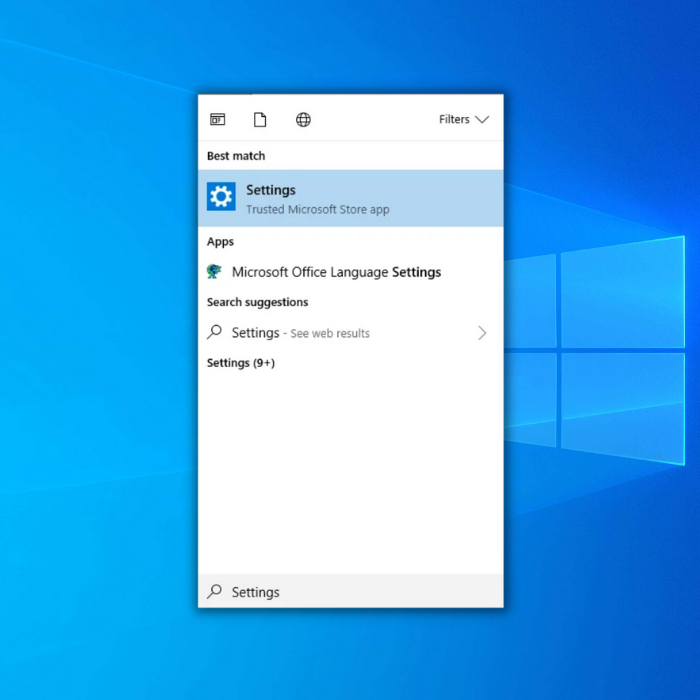
Paso #2
Na xanela Configuración, faga clic en “ Actualizar e amp; Opción Seguridade ”.
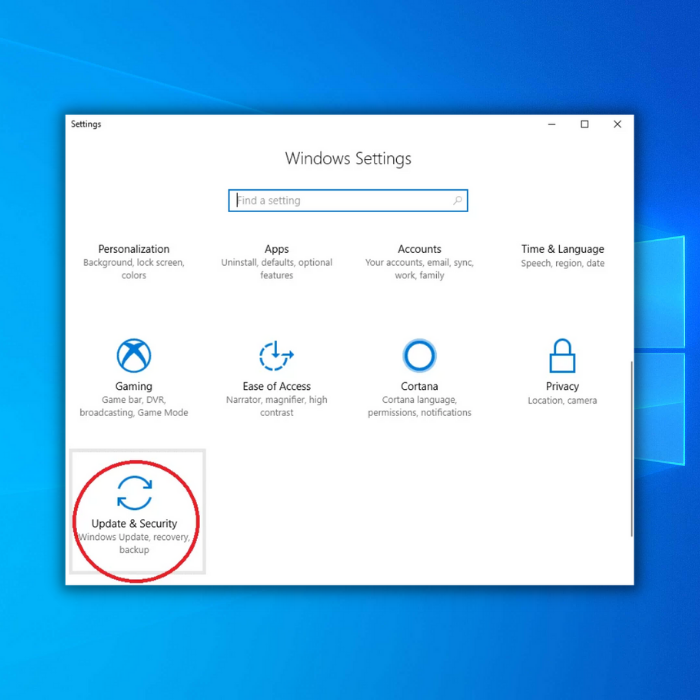
Paso #3
A continuación, escolla ‘ Recuperación ‘ no panel esquerdo. En " Volver á versión anterior de Windows 10 ", fai clic " Comezar". Sigue as indicacións que aparecen na pantalla. Teña en conta que se pasaron máis de dez días desde a última actualización, vostedenon verá este título e non pode realizar este paso.
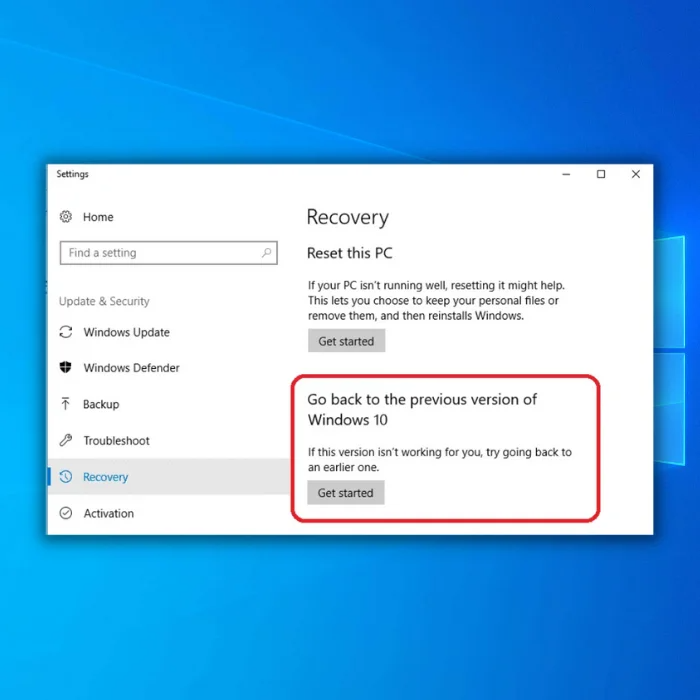
- Consulta: Actualiza Windows 10 a Windows 11
Método 2: Actualiza os teus controladores obsoletos
Antes de realizar o método 2, debes realizar o método 1 e non omitilo. No método 2, suxerímoslle que actualice os controladores do dispositivo no seu sistema operativo sempre que teña problemas coa conxelación do seu ordenador. A actualización de Windows descargará e instalará todas as actualizacións dispoñibles, así que asegúrate de executalas antes de seguir os pasos seguintes.
CONSELLO PROFESIONAL : se estás despois de descargar e instalar un novo software de controlador de Windows actualizacións, recomendamos Fortect System Repair.
Paso #1
Preme as teclas “ tecla Windows ” e “ E ” simultaneamente. Isto abre o Explorador de ficheiros .
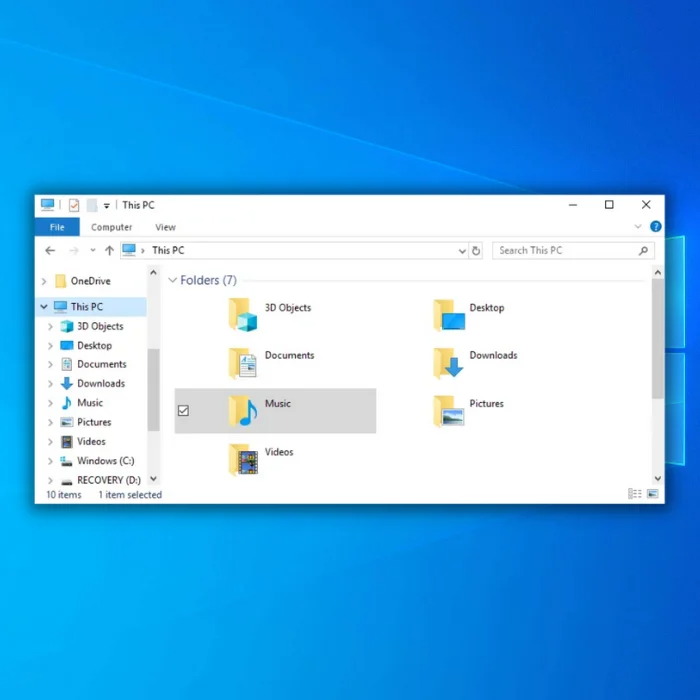
Paso #2
Faga clic co botón dereito en " Este PC " no lado esquerdo da xanela do Explorador de ficheiros. Escolla " Xestionar " no menú.
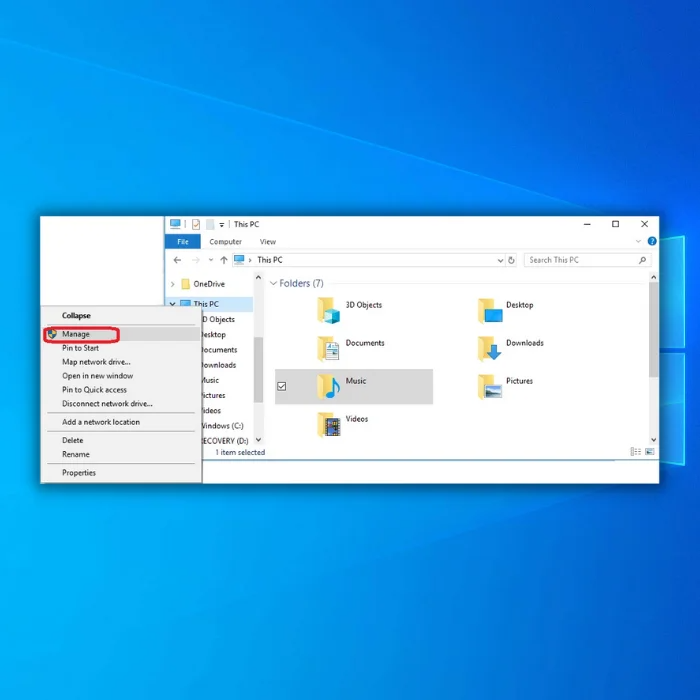
Paso n.º 3
A continuación, escolla " Xestor de dispositivos .”
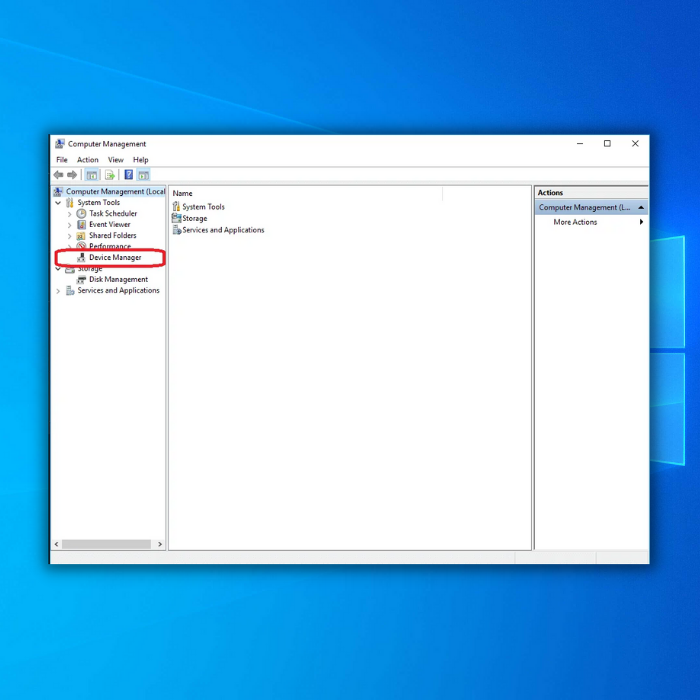
Paso n.º 4
Desde o menú " Xestor de dispositivos ", expande cada categoría ou categoría que creas que necesite un controlador de dispositivo actualizacións e fai clic co botón dereito en cada dispositivo. (Para iso, debe expandir a categoría " Adaptadores de pantalla " baixo a tarxeta gráfica.) Seleccione " Actualizar controlador " para cada un.

Paso n.° 5
Finalmente, fai clic en " Buscar automaticamente software de controlador actualizado ".
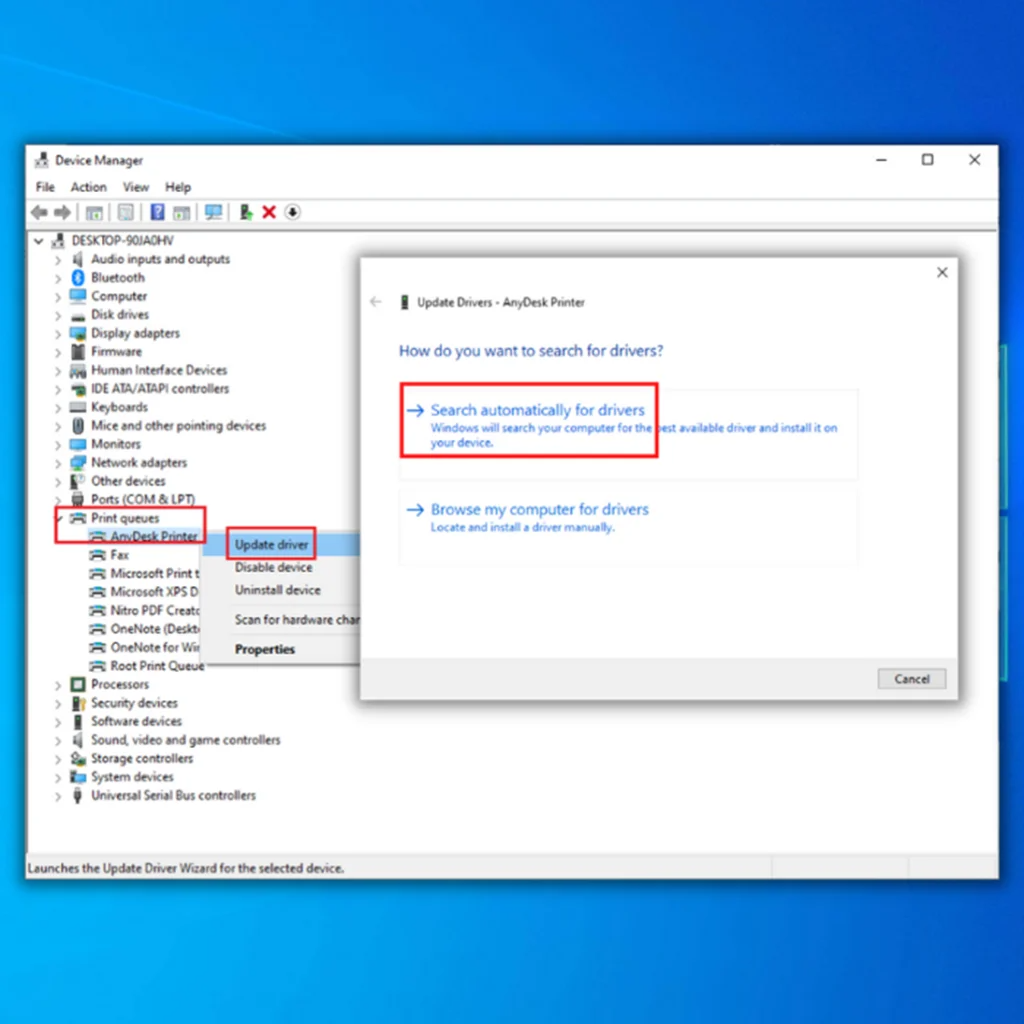
Paso#6
Se non se atopa unha versión actualizada, tamén pode ir ao sitio web do fabricante do dispositivo despois de facer clic nas propiedades do dispositivo e anotar a información actual do controlador. Siga as instrucións do sitio web para buscar actualizacións alí.
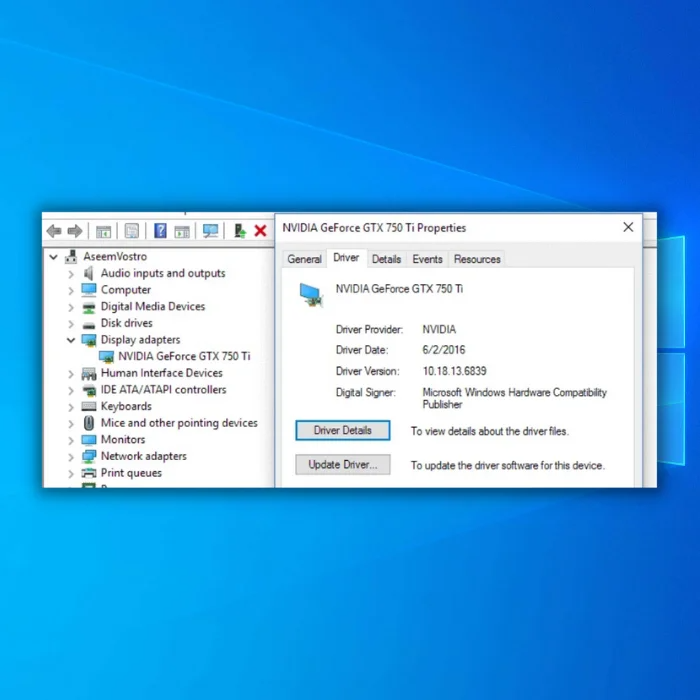
Método 3: Execución dunha comprobación da memoria
Debería realizar unha comprobación da memoria no seu PC cando Windows 10 se conxela aleatoriamente. A RAM defectuosa causará problemas de conxelación de Windows 10. Non queres mercar un novo PC se todo o que tes que facer para solucionar o problema é substituír a RAM.
Podes diagnosticar este problema coa axuda dunha ferramenta integrada proporcionada por Microsoft. Para usar esta ferramenta, cómpre seguir estes pasos:
Paso #1
Preme a “ tecla Windows ” no teu teclado e " R " simultaneamente. Isto abre o comando Executar . No cadro, escriba " mdsched.exe ", prema a tecla Intro ou prema Aceptar .

Paso n.º 2
Se pechou todos os outros programas e está preparado para reiniciar o seu ordenador, pode facer clic en " Reiniciar agora e comprobar se hai problemas (recomendado) ". Non obstante, se aínda precisa gardar e pechar parte do seu traballo, debe facer clic en " Comprobar problemas a próxima vez que inicie o meu ordenador ".

Paso #3
Cando o seu PC se reinicie, unha pantalla azul amosarache o progreso da comprobación e se a memoria pasa. Se non hai ningún problema co teu ordenadorRAM, pase ao seguinte paso.
- Consulte tamén: Como solucionar os problemas da pantalla negra de Youtube
Método 4: Restablecer a memoria virtual
A memoria virtual do teu ordenador é unha adición á memoria física do teu ordenador, que é unha fusión de RAM e unha partición do disco duro. Se a memoria RAM do teu ordenador remata unha tarefa intensiva, Windows activa temporalmente a memoria virtual para almacenar o ficheiro.
Para restablecer a memoria virtual do teu ordenador con Windows 10, debes facer o seguinte:
Paso n.º 1
Preme o Tecla Windows e E simultáneamente para abrir o Explorador de ficheiros. A continuación, fai clic co botón dereito en ' Este PC .'
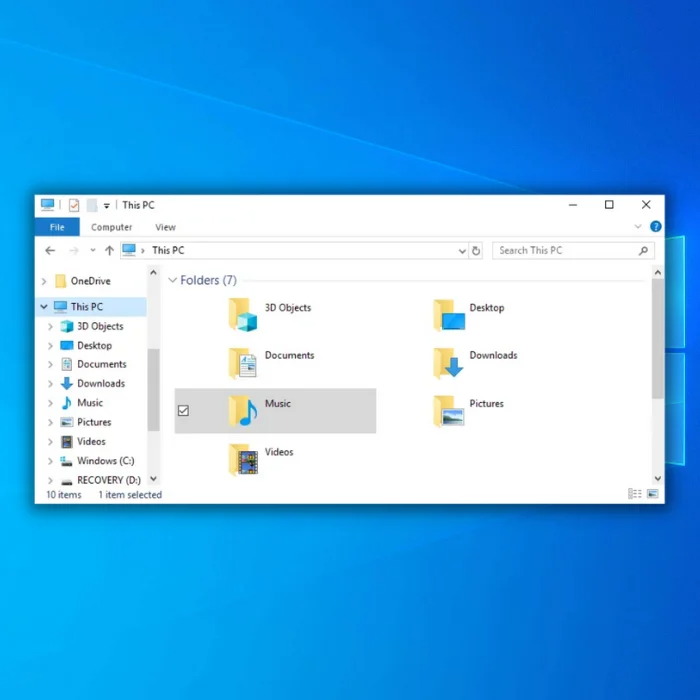
Paso #2
No menú despregable que aparece, escolla ' Propiedades .'
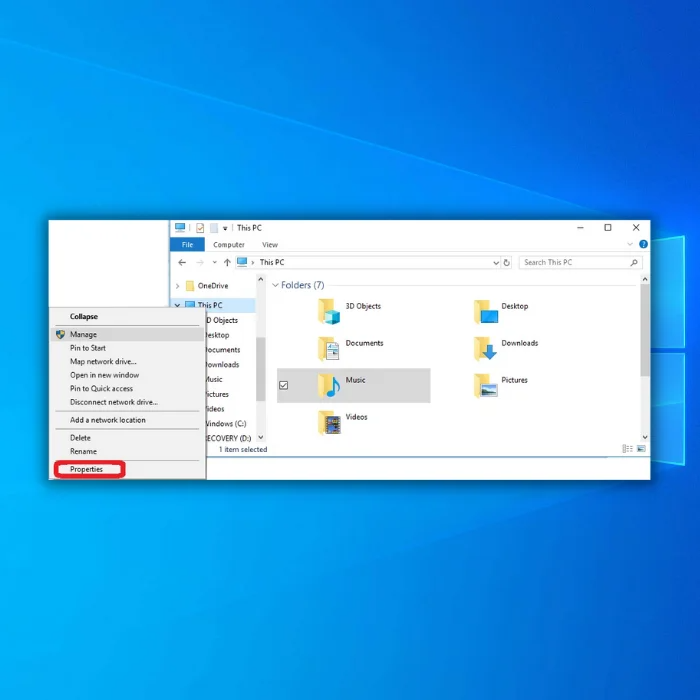
Paso #3
Escolle ' Configuración avanzada do sistema ' no lado esquerdo da xanela.
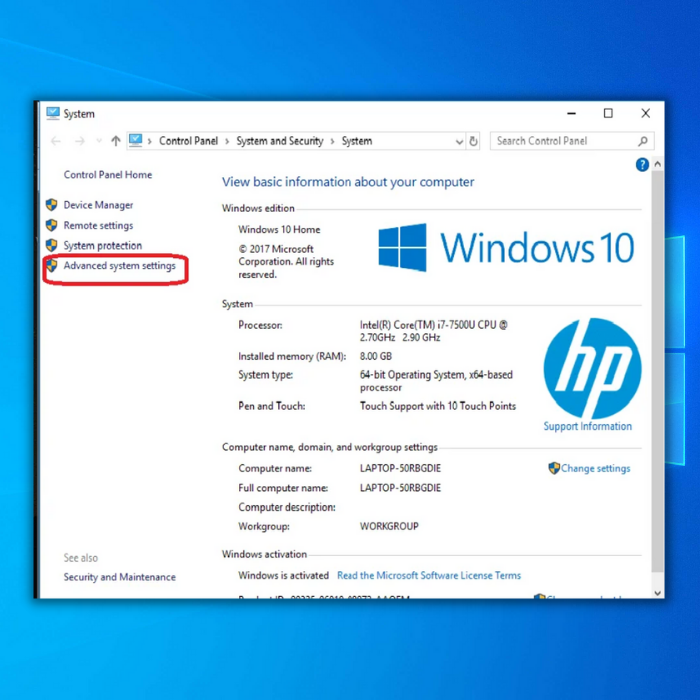
Paso #4
Agora, fai clic na pestana " Avanzado " e na pestana " Configuración botón ' debaixo do subtítulo Rendemento.
- Guía da configuración de Windows non responde
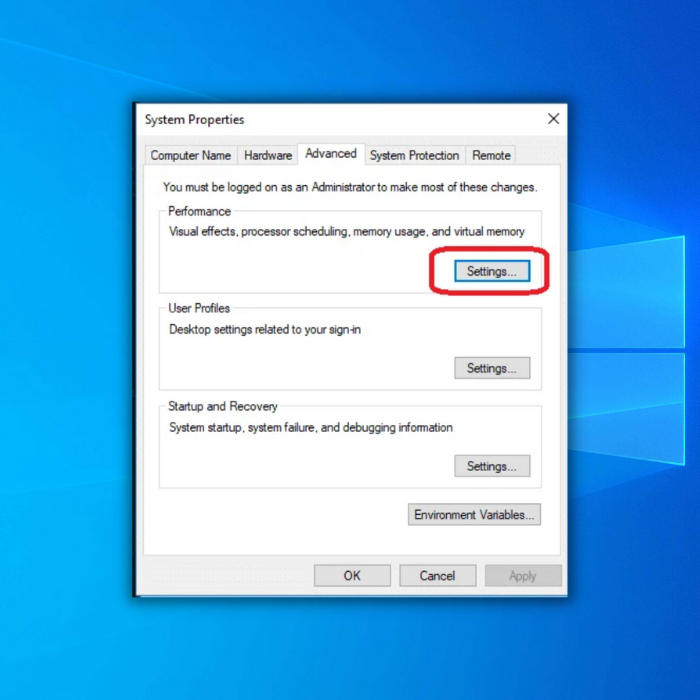
Paso n.° 5
De novo, fai clic na opción " Avanzado " e selecciona " Cambiar " na parte da memoria virtual.
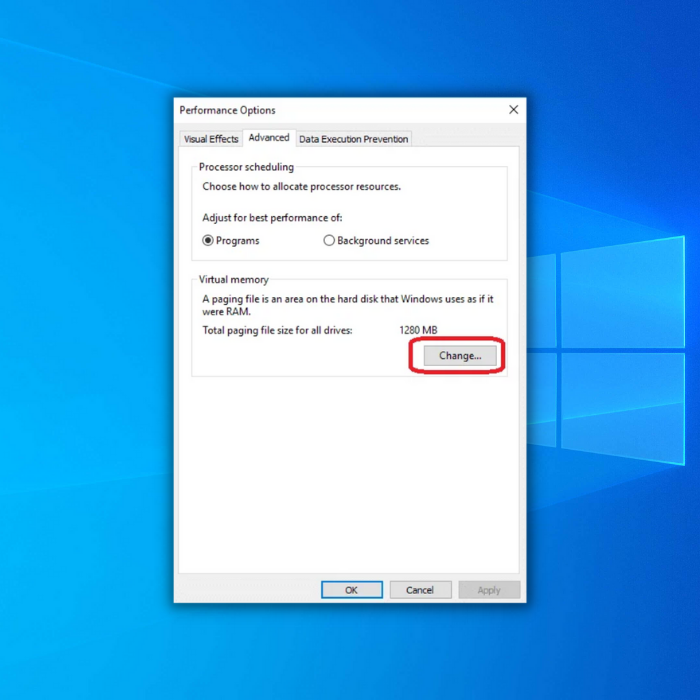
Paso n.º 6
Dentro desta xanela, debes asegurarte de que " Xestionar automaticamente o tamaño do ficheiro de paginación para todas as unidades " estea desmarcada.
Tes que escoller a unidade de Windows que ten Windows instalado nel, que xeralmente é C:
Escolle "Tamaño personalizado" e, a continuación, escriba o "Tamaño inicial (MB)" e o "Tamaño máximo (MB)" no espazo previsto para a memoria virtual. O tamaño inicial varía dependendo do teu ordenador, pero deberías poder velo na parte inferior da caixa xunto a "Asignado actualmente".
Para o tamaño máximo, podes aumentalo ata o tamaño recomendado ou ata aproximadamente 1,5 veces o tamaño da RAM do teu PC.
Calquera cousa superior a tres veces o tamaño da túa memoria RAM pode causar inestabilidade do sistema e máis problemas. Despois de establecer estes dous valores, faga clic en "Establecer" e "Aceptar" para continuar.
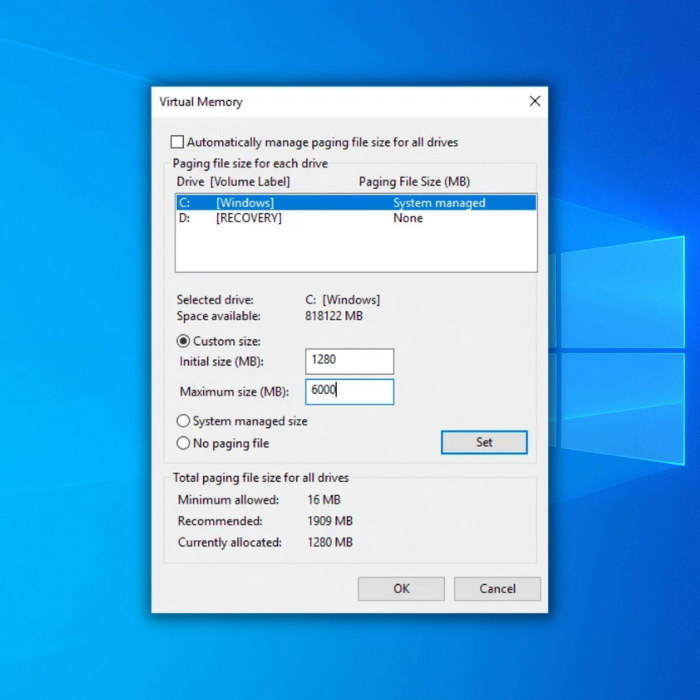
Paso n.º 7
Despois, debes borra todos os ficheiros Temp do teu ordenador para gañar máis espazo no disco duro. Escriba " Limpeza de disco " na barra de busca e escolla esa aplicación.

Paso n.º 8
Seleccione a unidade C: ou a unidade onde está instalado Windows se é diferente e, a continuación, escolla ' Aceptar .'
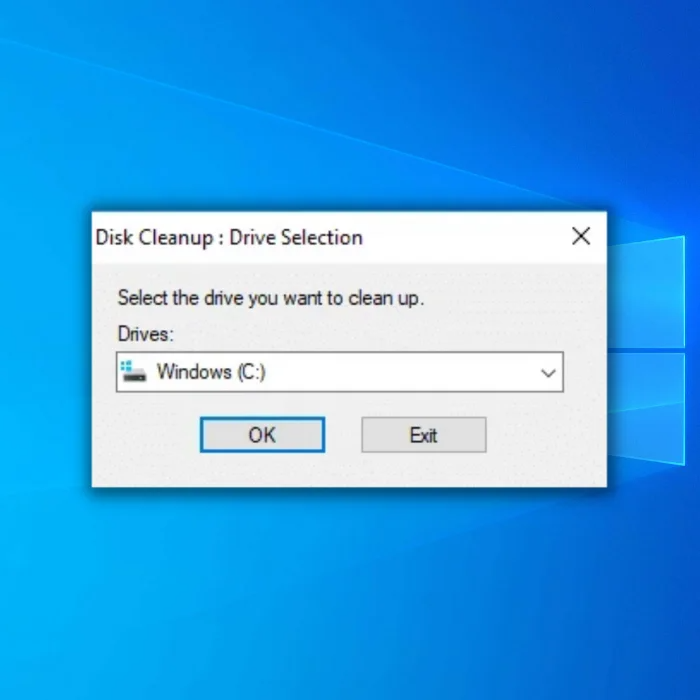
Paso #9
Asegúrese de que ' Ficheiros temporais de Internet ' está marcado e preme a tecla Intro do teu teclado.
Paso n.° 10
Unha vez A limpeza do disco rematou, terá máis espazo no disco dispoñible no disco duro. Para comprobar se pode solucionar o problema de conxelación do ordenador con Windows 10, reinicie o ordenador, como de costume, para ver se o problema foi solucionado. Se o teu ordenador segue conxelándose de forma aleatoria mesmo despois de comprobar o teu disco duro, pasa ao seguintepaso.
Método 5: Execución dunha comprobación do disco
Se o teu PC con Windows 10 segue conxelándose ao azar despois de realizar os pasos mencionados anteriormente, debes realizar unha comprobación do disco. Isto escaneará e reparará os ficheiros do sistema máis corruptos e calquera problema de software do controlador no seu disco duro. Para iso, debes seguir estes pasos:
Paso #1
Pecha todos os ficheiros e programas abertos no teu ordenador. A continuación, fai clic na icona Explorador de ficheiros na parte esquerda do menú Inicio.

Paso n.º 2
En ' Este PC ,' busca o disco duro que necesitas comprobar e selecciona as súas Propiedades facendo clic co botón dereito sobre el.

Paso #3
Fai clic no botón Ferramentas e, a continuación, faga clic no botón ' Comprobar '.

Paso n.° 4
Se é difícil disco non ten problemas, como ficheiros de sistema corruptos ou software de controlador, verá unha mensaxe de éxito da exploración na pantalla do seu ordenador. Para pechar a propiedade do disco local, simplemente faga clic en Aceptar.
Método 6: Execución dunha comprobación de ficheiros do sistema
Tamén pode executar unha comprobación de ficheiros do sistema xa que os ficheiros do sistema perdidos ou danados poden estar causando a conxelación. no teu ordenador con Windows 10. Microsoft permítelle recuperar facilmente os ficheiros orixinais do sistema no seu PC executando o Comprobador de ficheiros do sistema. Esta sinxela ferramenta integrada permite aos usuarios recuperar o necesario. Os seguintes pasos explican como facer unha comprobación de ficheiros:
Paso #1
Prema a tecla de Windows ea continuación, introduza " cmd " (ou introduza a caixa de busca). Fai clic co botón dereito en ' Símbolo do sistema ' e despois selecciona ' Executar como administrador .' Se aparece unha ventá emerxente que solicita permiso de administrador, debes facer clic no ' Botón Si .

Paso #2
Na xanela do símbolo do sistema, escriba " sfc /scannow " e introduce .

Paso n.º 3
Despois de escribir sfc scannow, Windows analizará o teu ordenador en busca de ficheiros corruptos e solucionalos , pero isto pode levar un pouco de tempo. Debes deixar aberta esta xanela ata que remate a operación. Cando estea feito, mostrará os resultados da exploración. Reinicie o ordenador para comprobar se o ordenador segue conxelándose aínda.
Método 7: Desactivar os estados C na BIOS
Os estados C refírense aos estados da CPU que son opcións de aforro de enerxía . Reducen os multiplicadores e a tensión do sistema para usar unha potencia mínima cando o sistema está inactivo.
Cando desactivas C-States e desactivas as opcións de aforro de enerxía, o teu PC faise máis estable. Así, diminúe as posibilidades de problemas imprevistos, como o reinicio aleatorio ou a conxelación do PC. Para desactivar C-States para arranxar Windows 10, faga o seguinte:
Paso n.º 1
Comece escribindo " Configuración " na busca barra e abrindo esa xanela.
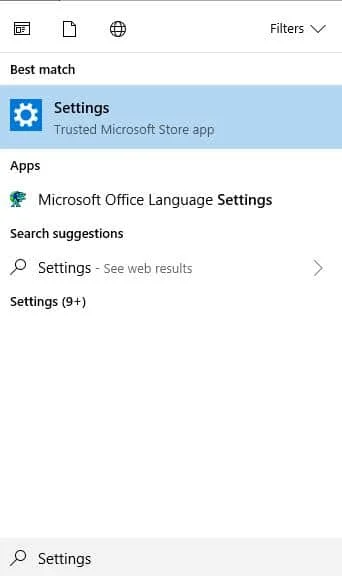
Paso #2
Fai clic en " Actualizacións e amp; Seguridade .’ Fai clic en ‘ Recuperación ’ e busca o ‘ Inicio avanzado ’

